手把手研习win10系统使用VC++6.0出现应用程序错误0x5003eaed的教程
今天小编分享一下win10系统使用VC++6.0出现应用程序错误0x5003eaed问题的处理方法,在操作win10电脑的过程中常常不知道怎么去解决win10系统使用VC++6.0出现应用程序错误0x5003eaed的问题,有什么好的方法去处理win10系统使用VC++6.0出现应用程序错误0x5003eaed呢?今天本站小编教您怎么处理此问题,其实只需要1、下载微软发布的补丁,filetool filetool.rar (35.23 KB) ,不过是以未编译工程的形式发布的.解压出来,记住路径,下载地址http://pan.baidu.com/share/link?shareid=1145270599&uk=3492473092 2、找到目录,双击 filetool.dsw运行,(用VC6打开filetool.dsw文件)就可以完美解决了。下面就由小编给你们具体详解win10系统使用VC++6.0出现应用程序错误0x5003eaed的图文步骤:
解决办法:最快捷的办法是加个插件到VC6.0中。

1、下载微软发布的补丁,filetool filetool.rar (35.23 KB) ,不过是以未编译工程的形式发布的.解压出来,记住路径,下载地址http://pan.baidu.com/share/link?shareid=1145270599&uk=3492473092
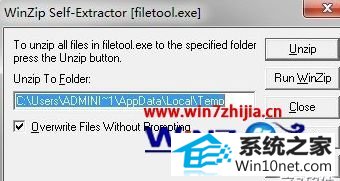
2、找到目录,双击 filetool.dsw运行,(用VC6打开filetool.dsw文件);
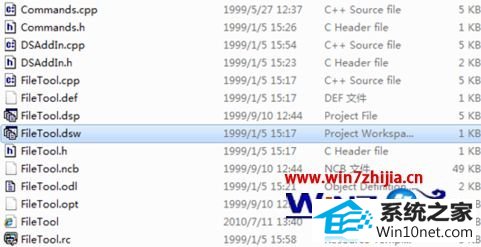
3、选择win32 release编译方式,编译;

4、找到release目录,拷贝filetool.dll;
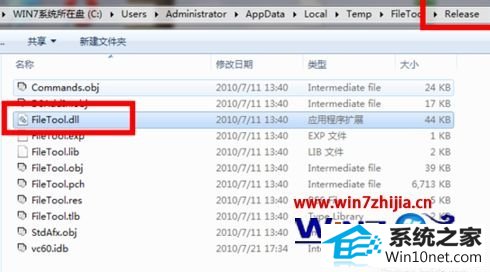
5、找到VC6安装目录下的这个目录,粘贴,但你不一定安装在此目录下,只要找到你安装vc++6.0的目录即可,并且找到addins文件夹放入;
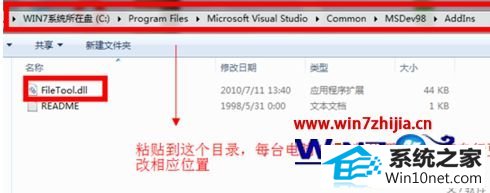
6、在VC6中工具栏右击,选择定制选项,找到最后一个选项卡,浏览到那个dll,然后勾上filetool就行了;
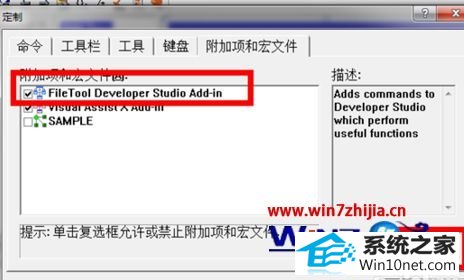
7、以后打开文件,添加文件,使用新出现的这两个按钮代替原来的打开,添加就好了,这个工具栏可以任意拖动!
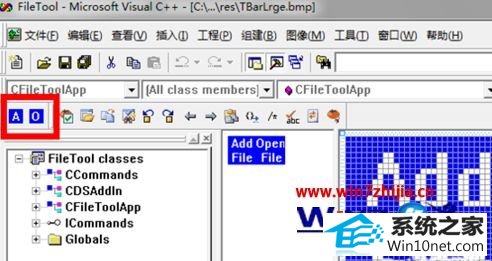
关于win10系统下使用VC++6.0出现应用程序错误0x5003eaed如何解决就给大家介绍到这边了,如果你有遇到一样情况的话可以参照上面的方法步骤来进行操作吧。
- 栏目专题推荐
 系统之家Win10 清爽装机版64位 2020.11系统之家Win10 清爽装机版64位 2020.11
系统之家Win10 清爽装机版64位 2020.11系统之家Win10 清爽装机版64位 2020.11 系统之家win10免激活64位精选超速版v2021.11系统之家win10免激活64位精选超速版v2021.11
系统之家win10免激活64位精选超速版v2021.11系统之家win10免激活64位精选超速版v2021.11 番茄花园Win10 安全装机版 2021.03(32位)番茄花园Win10 安全装机版 2021.03(32位)
番茄花园Win10 安全装机版 2021.03(32位)番茄花园Win10 安全装机版 2021.03(32位) 电脑公司Window10 v2020.05 32位 大神装机版电脑公司Window10 v2020.05 32位 大神装机版
电脑公司Window10 v2020.05 32位 大神装机版电脑公司Window10 v2020.05 32位 大神装机版 系统之家Win7 官网装机版 2020.06(32位)系统之家Win7 官网装机版 2020.06(32位)
系统之家Win7 官网装机版 2020.06(32位)系统之家Win7 官网装机版 2020.06(32位) 系统之家Windows10 正式装机版64位 2020.07系统之家Windows10 正式装机版64位 2020.07
系统之家Windows10 正式装机版64位 2020.07系统之家Windows10 正式装机版64位 2020.07
- 系统教程推荐
- 小编为你win10系统休眠时断网的办法
- 老司机恢复win8系统打开网页无法加载视频的教程
- Msdn订阅网站发布win7创意者升级iso镜像下载
- 快速恢复win10系统右键发送到选项为空白的办法
- 禁用Ghost win7旗舰版锁屏(日升级)_win7旗舰版锁屏
- 绿茶设置win10系统打印机显示叹号无法打印的步骤
- win10系统右键如果添加office的word/Excel/ppt功能
- 笔者详解win10系统U盘装系统提示windows找不到文件C:\windows\explor
- 保护win 10系统安全组策略禁止页面自动下载配置
- 老友设置win8系统从视频中提取音频文件的教程
- 主编为你win10系统文件夹共享权限设置 的教程
- 电脑店恢复win10系统打开迅雷影音播放视频闪退的方法
- win10系统电脑连接Mp3/Mp4后无法识别的解决办法
- win10系统鼠标光标总是乱移动的还原步骤
- 彻底隐藏win10系统隐藏的文件夹
